この記事は
・YOOXでの個人情報の登録の仕方を知りたい人
・YOOXでのサイズ選びが不安な人
・YOOXの使い方を色々知りたい人
には参考になると思います。
こんにちは。
皆さんは海外通販サイトのYOOXを利用したことはありますか。
YOOXは海外ブランド品がお得に買えたり、日本ではあまりみたことがない商品が販売されていたりと、服が好きな人にオススメの通販サイトです。
ですが海外通販サイトということで、いまいち使い勝手が悪いイメージが拭えないのもまた事実。
そこでこの記事ではYOOXでの登録の仕方やサイズの選び方や住所記入の方法など、YOOXの買い方・使い方にフォーカスして解説していきます。
興味がある方はぜひ参考にしてみてください。
[the_ad id=”1646″]
YOOXは日本語対応可能なサイト
大前提としてYOOXは日本語対応の通販サイトです。
表記された文字はもちろん、住所入力時やカスタマーサポートへの問い合わせ時も日本語でできます。
多くの海外通販では住所は英語での記入を求めてられるため、日本語で入力していいというのはとても素敵なサービスです。
住所の英語での入力形式は日本とは異なるので、難易度が高いんですよね。
ちなみにカスタマーサービスへ日本語で問い合わせをした場合は、返信も日本語で来ますので安心してください。
YOOXにはスマホ用のアプリもある

YOOXを利用する主な手段としては
・PCからYOOXホームページにアクセスして利用する
・スマホからYOOXホームページにアクセスして利用する
・スマホからYOOXアプリを経由して利用する
の3つの方法があります。
スマホでYOOXを使いたいなら、公式ホームページよりアプリの方が操作がしやすいので、アプリのインストールをオススメします。(スマホ版ホームページの操作性に不満がなければアプリはインストールする必要はありません。)
PC版もしくはスマホ版ホームページとアプリは連動しているので、どれか一つで会員登録を済ませれば、ホームページでもアプリでも自由に会員ログインができます。
YOOXのアプリについては「YOOXのアプリのインストールは必須?手軽にいい服をゲットしよう」で詳細に解説していますので、併せてご覧ください。
まずはMYOOXへ登録しよう
YOOXで買い物をしたいなら、まずはMYOOXと呼ばれる会員へ登録をしましょう。
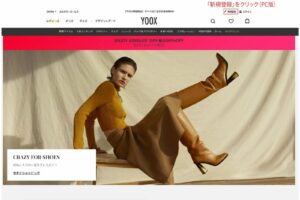 PC版
PC版
PC版ホームページの場合は右上の「新規登録」をクリック。
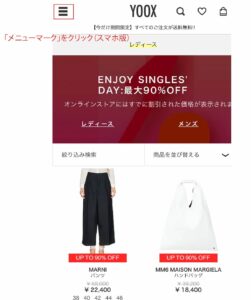 スマホ版
スマホ版
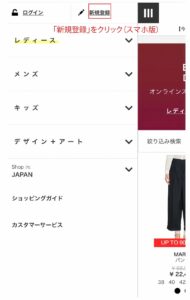 スマホ版
スマホ版
スマホ版ホームページの場合は、左上の「メニューマーク」をクリックするとレイアウトが変わり、「新規登録」の項目が表示されるのでそれをクリック。
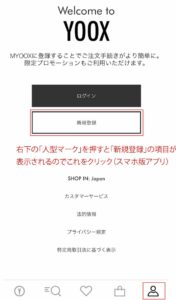 スマホ版アプリ
スマホ版アプリ
スマホ版アプリでは、一番右下の「人型マーク」を押すと、「新規登録」の項目が出てきますので、クリックしてください。
次に名前などの記入項目が出てくるので、表示された画面に沿って自身の個人情報を入力していってください。
もちろん日本語でOKです。
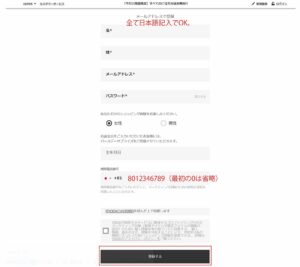
メールアドレスとパスワードは自分が使いやすいものを使用すればOK。
電話番号だけ書き方が少々分かりにくいかもしれませんが、(+81)とすでに記載されている場合は、その後から080の最初の0を抜いて自身の電話番号を入力していってください。
ハイフンは省力してOKです。
電話番号が08012345678の場合は
+810812345678と入力
これでMYOOXへの登録は完了です。
YOOXでの住所とクレジットカードも登録方法
登録ができたらMYOOXへログインしてください。
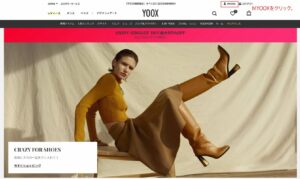
ログイン後にPC版右上の「MYOOX」をクリックすると自身の会員ページに飛びます。
登録時と同じようにスマホ版ホームページの場合は左上の「メニューマーク」を、スマホ版アプリの場合は右下の「人型マーク」をクリックすれば、「MYOOX」の項目が表示されます。
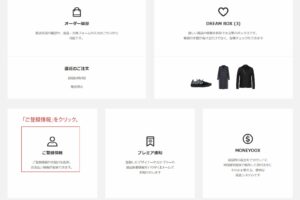
次の画面で表示されている「ご登録情報」をクリックすると
・アドレスブック
・クレジットカード情報
の新規追加画面が表示されますので、案内に沿って入力していきましょう。
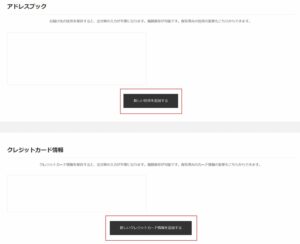
ここも日本語でOKなので、アドレスブックには自分の住所を普通に打ち込んで大丈夫です。
YOOXでのサイズの選び方

あとはYOOXサイト内を回遊しながら、欲しい商品を探していきましょう。
メンズ・レディース問わず、服や靴や小物が沢山あるので眺めているだけでも楽しいです。
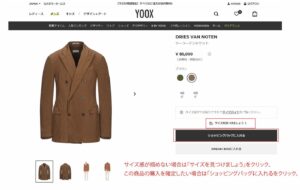
欲しい商品を見つけたらそのページに飛んで、欲しいカラーとサイズを選択して「ショッピングバッグに入れる」をクリックしましょう。
サイズ感がいまいち掴めないという方は「サイズを見つけましょう」をクリック。
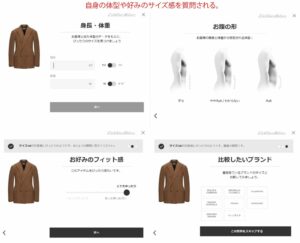
すると上画像のように、自身の体型やどのように着こなしたいかという質問画面が次々に出現します。(上記質問以外にも色々質問されます)
この質問に順番に答えていくと、自分に合ったサイズを提案されますのでそれを参考にしましょう。
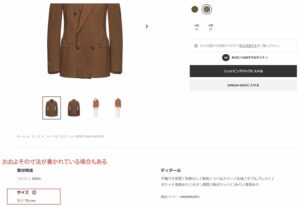
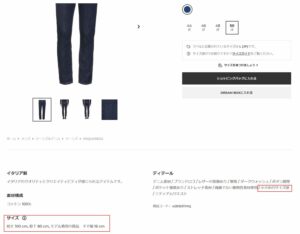
また上画像のようにその商品の寸法が書かれていることもあるので、これもサイズ選びの目安として使えます
しかし全ての商品が細かく寸法を記入されているわけではなく、正確性も完全ではないのでサイズの選択ミスをする場合もあるかもしれません。
その場合は返品交換が無料なので、失敗前提で注文をするのもアリでしょう。
YOOXでの返品については「YOOX(ユークス)の返品方法やその際にかかるお金も含めて徹底解説。」の記事で、海外通販時のサイズの選び方については「海外通販サイトでのサイズの選び方。メンズ・レディース共に解説。」の記事で詳細解説していますので併せてご覧ください。
YOOXでの決済とお届け日数

ショッピングバッグに入れた商品は、右上の「バッグマーク」をクリックすることで、中身の確認&決済画面へ移行をすることができます。
決済画面に移行したら、あとは画面に沿って入力をしていき、オーダーを完了させましょう。
商品代金と送料があってるかの確認も忘れずにしましょう。(送料無料キャンペーンの場合は、きちんと送料が無料になっているのかを確認)

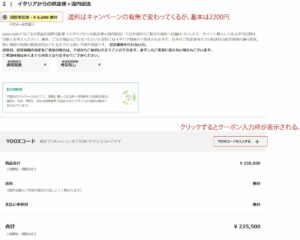
クーポンを持ってる場合は、決済画面の真ん中あたりにある「YOOXコードを入力する」をクリックするとコードの入力枠がでてきますので、持っているクーポンコードを打ち込みましょう
お届け先住所や支払いカード情報などはMYOOXに登録している情報がそのまま使われます。
オーダーが済んで、だいたいら7日〜10日くらいで商品が手元に届きます。
個人情報の登録は後からでもできる
ここまでYOOXへの登録から購入までの方法を説明してきましたが、欲しい商品が見つかった後の決済時でもMYOOXへの登録や住所登録を行うことはできます。
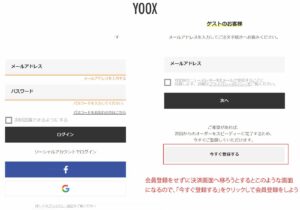
個人情報を登録せずに決済画面へ移ろうとすると上記のような画面がでてきますので、「今すぐ登録をする」をクリックして、登録画面へ移行してください。
YOOXへの登録のタイミングはいつでも構いませんが、個人的には最初に全て登録をしてしまった方が楽に買い物が出来ると思います。
YOOXのセールやクーポン、DREAM BOXを使ってお得に買い物をしよう
YOOXでは頻繁にセールの開催やクーポンの配布が行われています。
場合によってはYOOXでの販売定価の90%OFFで商品をゲットできることもあります。
またDREAM BOXと呼ばれるお気に入り登録機能は、自分が気になっている商品の在庫状況をすぐに把握できたり、在庫が残り一点になったりするとメールで通知がきたりと使い勝手のいい機能です。
DREAM BOXにお気に入り登録した商品のみがセールになったりもするので、ぜひDREAM BOX機能を使ってみてください。
YOOXのセールやクーポン、DREAM BOXなどのお得情報については「YOOX(ユークス)でのセールやクーポンを解説。お得情報を公開します。」の記事で詳細に解説していますので、併せてご覧ください。
YOOXの使い方でわからないことがあれば、カスタマーサービスへ問い合わせをしよう

YOOXは日本語対応が可能で、しかもとても親切な対応をしてくれます。
僕は自分が購入したい商品のことを詳しく知りたい性格なので、以前買い物をした際に、購入希望の商品の発売年度(コレクション年度)がわかるかどうかの問い合わせをしたのですが、きちんと調べた上で回答をもらうことができました。
なので購入の際に気になることを問い合わせれば、もしかしたら有意義な回答が得られるかもしれません。
いかがだったでしょうか。
この記事が皆さんの役に立てれば嬉しく思います。





